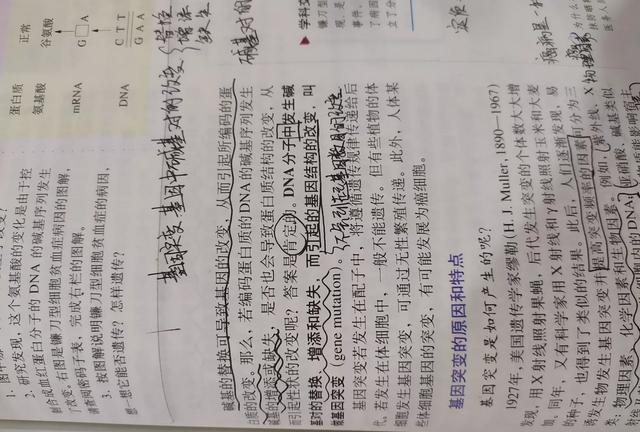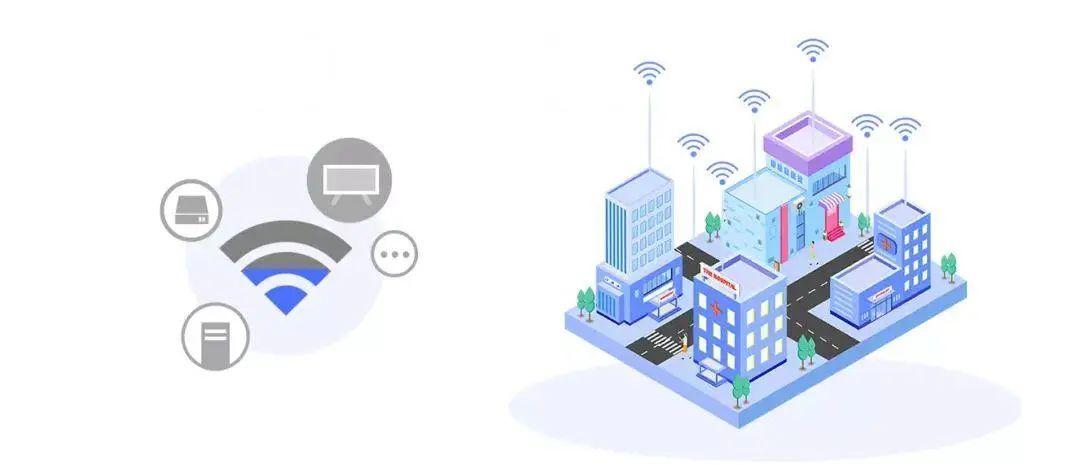下面进入正题,很多人都升级了serries系统(10.12)但是很多软件都没有适配,连cad都不能装,很多人问我怎么办,我也没办法,破解软件没有适配,我也无能为力!所以建议不要升级,升级后的人表示很后悔,问我有没有办法降级,由于 Mac 的降级方法相对复杂,耗时也较长,所以我做了这个教程给那些想降级的人!再次提醒,由于新系统目前属于公测版本,所以很多软件都没有适配,很多破解工具以及游戏也都是没办法用的,建议等段时间再更新!如果方法此方法不能降级。Sorry,没办法了!
1准备:备份你的Mac
首先还是要备份你的电脑,除非你对电脑里的数据无所谓,否则请务必备份,不要偷懒。你可以选择将重要数据拷贝到移动硬盘,但更推荐Time Machine对你的 Mac 进行全面备份。
Ps:Time Machine的教程会在文章的结尾放出。
2降级回OSX EI Capitan
降级 Mac 系统的方法比较麻烦,在升级到 Beta 版之后,你不能再使用系统「恢复模式」直接恢复回正式版系统,同时也不能在 Mac App Store 中直接下载 OS X 安装器进行安装,你只能重装系统。其中最为稳定快捷的方法就是通过 U 盘重装。具体步骤如下:
1. 将 Mac 上的重要文件备份在云端或移动硬盘中;
2. 准备一个 8 GB 或以上的 U 盘,在制作系统安装盘的过程中将对 U 盘进行格式化,请确保 U 盘内没有重要数据;
3. 将 U 盘插入 Mac,打开磁盘工具,选中 U 盘;
4. 选择「抹掉」选项,将将 U 盘重命名为 Untitled 并抹掉;
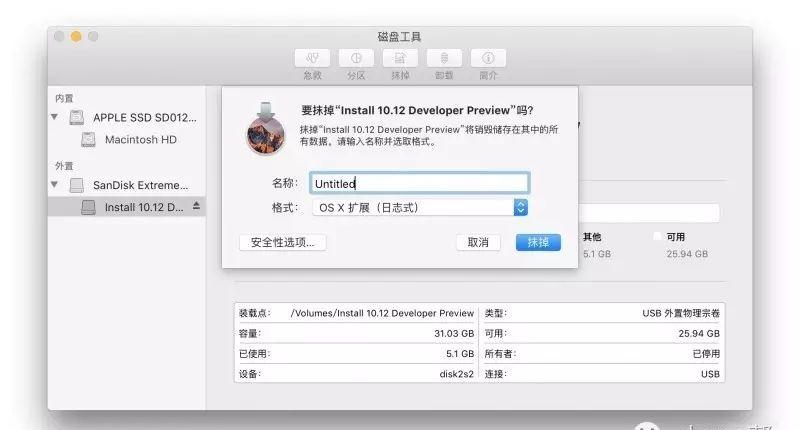
5. 在 Mac App Store 中搜索「OS X」下载 OS X El Capitan的安装文件;如果app store不能下载,可以选择我给的百度云链接:链接:https://pan.baidu.com/s/1i5wNEVr密码:wwit
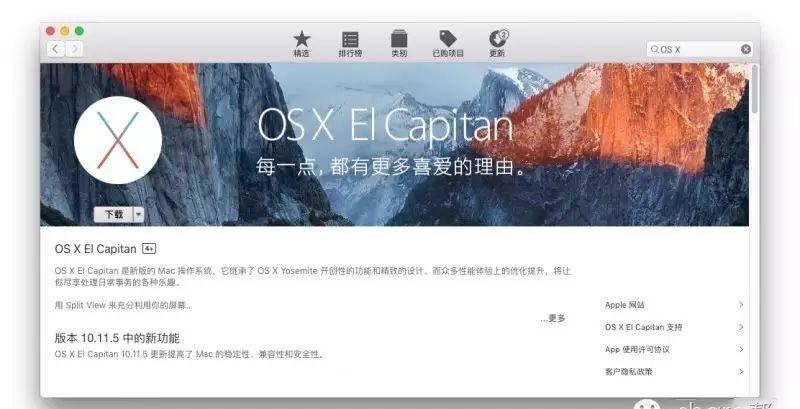
6. 下载完成后安装程序会自动启动,此时按 Command Q 键关闭安装程序;
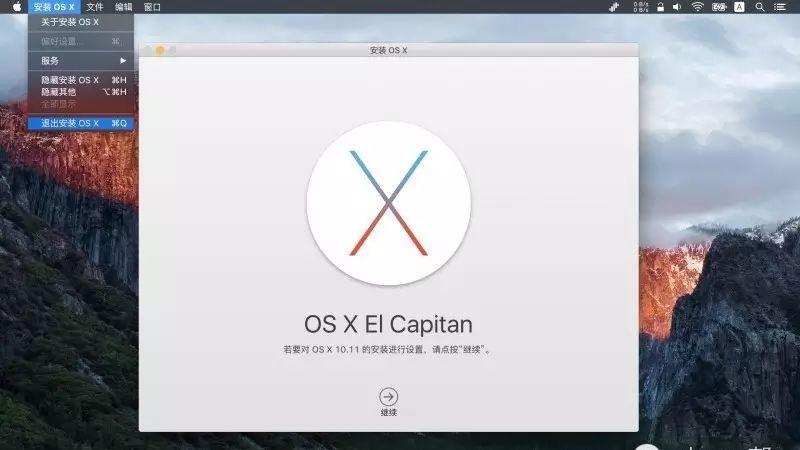
7. 打开终端,在应用内输入下面的代码,按回车确认;
sudo /Applications/Install\ OS\ X\ El\ Capitan.app/Contents/Resources/createinstallmedia –volume /Volumes/Untitled –applicationpath /Applications/Install\ OS\ X\ El\ Capitan.app –nointeraction
8. 输入管理员密码,按回车确认;

9. 等待命令运行完成并显示「Done.」,此时系统启动盘制作完毕;
10. 重启你的 Mac,听到开机启动音之后按下 option 键,在磁盘选择界面选择 U 盘启动,按回车确认;
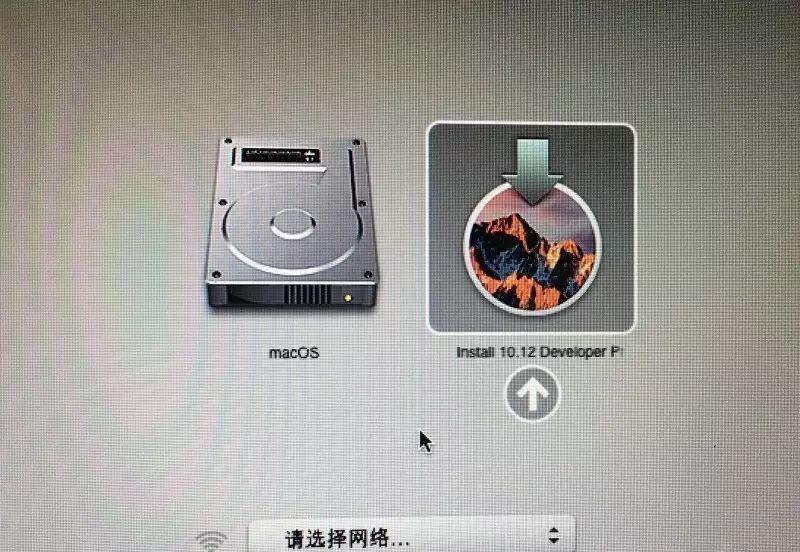
11. 此时系统会进入 OS X 实用工具,先选择「磁盘工具」,准备格式化硬盘;
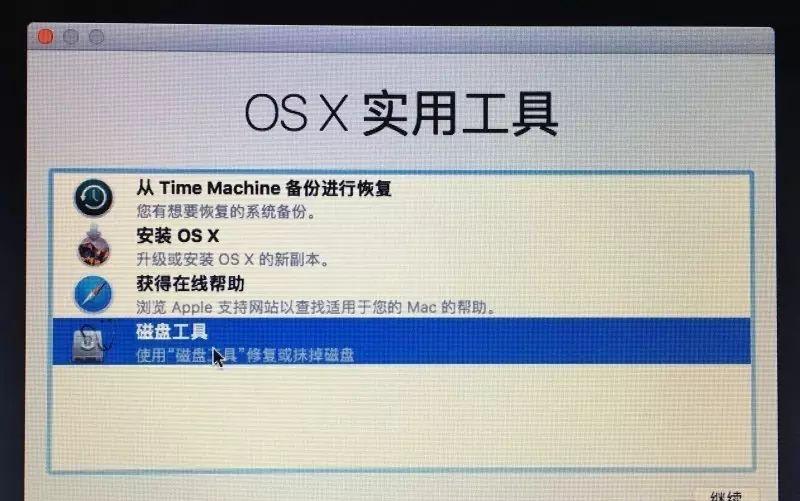
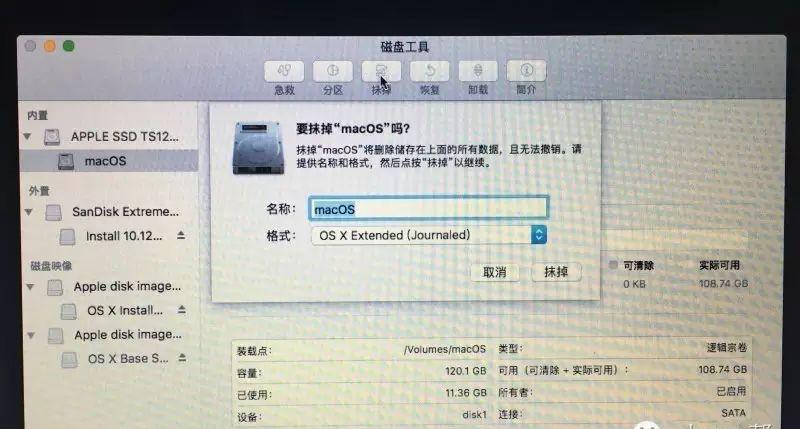
13. 格式化完成后退出磁盘工具,选择「安装 OS X」,将系统安装在你的内置硬盘上;
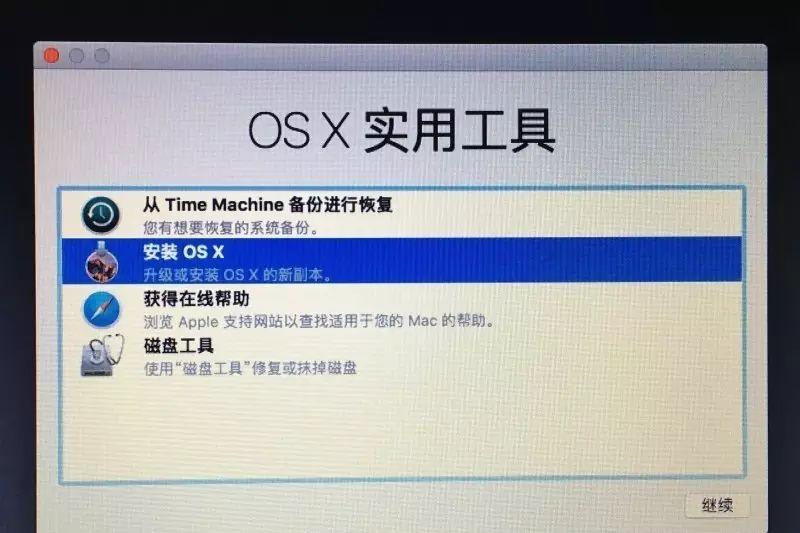
14. 根据提示进行操作,等待安装完成。
安装完成之后你会进入全新的 OS X El Capitan 系统,完成设置后,进入 Time Machine 应用,从移动硬盘恢复此前的备份即可。
设置你的Time Machine 备份你的Mac
Time Machine 是 Mac OS X 内置的备份工具,它可以自动按照每小时,每天或者每周的间隔来对你的 Mac 进行备份操作,你可以直接在外接的硬盘上进行备份,也可以在本地网络硬盘上进行备份。Time Machine 是防止你的 Mac 数据丢失的第一道防线,而且它的设置也并不是那么复杂。
我么接下来看一看如何设置 Time Machine。在我们的 Time Machine 系列教程的这第一篇文章中,我们将介绍一些基本的设置选项。
1初始化Time Machine设置
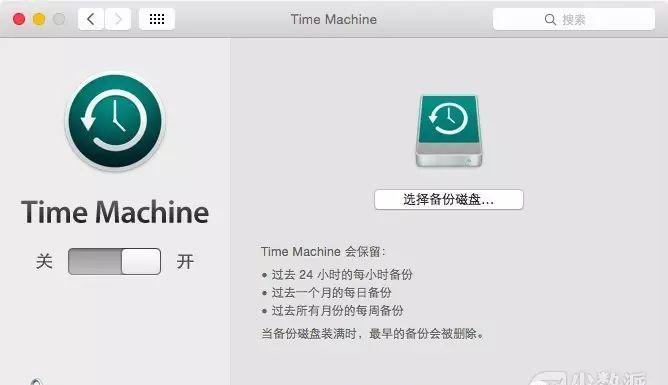
第一步:将外部磁盘连接到你的 Mac。你也可以使用一个时间胶囊,或其他形式的网络存储设备,如 AirPort Extreme 等。
第二步:打开「系统偏好设置」,找到并选择 Time Machine。
第三步:打开 Time Machine开关。
第四步:单击选择「备份磁盘…」按钮,然后选择你的外部磁盘。
第五步:单击使用磁盘。

Time Machine 将即刻进行首次备份。
一旦备份开始,你会看到 Time Machine 偏好设置的部分查看备份进度。
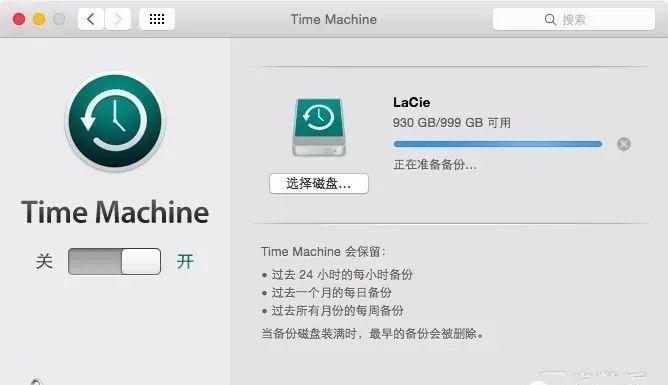
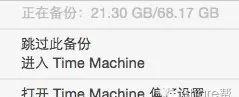
ps:由于这是 Time Machine 进行的第一次备份,备份文件可能会很大,因此可能需要一段比较长的时间才能完成。但是当第一次备份完成后,后来的每个后续备份应该都比较小(备份也会更快),因为后面的备份只是增量备份。
备份完成的时候你将会得到提示。
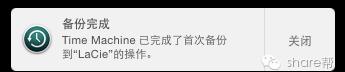
你在 Mac 上使用 Time Machine 吗?在这个例子中,我使用了 Time Machine 的一个最基本的设置,使用了一个 USB 3.0 的外置硬盘连接到我的 Mac。